
Სარჩევი:
- ავტორი Lynn Donovan [email protected].
- Public 2023-12-15 23:49.
- ბოლოს შეცვლილი 2025-01-22 17:29.
შეეხეთ The ჩამოსაშლელი მენიუ "ფილტრის მიხედვით". The თქვენი ეკრანის ზედა. შემდეგ აირჩიეთ " გაშვებული აპლიკაციები ეს მოგცემთ სიას აპები ამჟამად სირბილი შენზე Kindle FireHD.
ამის გათვალისწინებით, როგორ შევაჩერო აპლიკაციების გაშვება ჩემს Kindle Fire-ზე?
ღია აპებს შეუძლიათ შეანელონ თქვენი Kindle Fire-ი და დაასვენონ ბატარეა, ასე რომ, იდეალურად გსურთ მხოლოდ ის, ვინც გჭირდებათ იმუშაოთ
- აირჩიეთ პარამეტრები Amazon Fire საწყისი ეკრანიდან.
- აირჩიეთ აპლიკაციები და მართეთ ყველა აპლიკაცია.
- აირჩიეთ გაშვებული აპლიკაციები.
- აირჩიეთ აპი დასახურავად და აირჩიეთ Force Stop.
- მოთხოვნისას აირჩიეთ OK.
შეიძლება ასევე იკითხოს, როგორ გავასუფთავო ჩემი Kindle Fire HD? თქვენი Fire ტაბლეტიდან ელემენტების ამოსაღებად:
- გადაფურცლეთ ქვემოთ ეკრანის ზემოდან და შემდეგ შეეხეთ პარამეტრები.
- შეეხეთ მოწყობილობის ოფციებს და შემდეგ შეეხეთ შენახვას. შეეხეთ 1-შეეხეთ არქივს, რათა გაათავისუფლოთ შენახვის ადგილი იმ ნივთებისთვის, რომლებიც ახლახან არ გამოუყენებიათ. შეეხეთ არქივს ყველა მათგანის ამოსაღებად თქვენი მოწყობილობიდან.
მეორეც, როგორ დახუროთ ყველა ფანჯარა Kindle Fire-ზე?
შეეხეთ და გეჭიროთ ჩანართის ზოლის მარცხენა მხარეს დახურე ყველა ჩანართები ერთდროულად. გამოჩნდება pop-up ფანჯარა. აირჩიეთ Დახურე ყველა ჩანართების“ვარიანტი დახურე ყველა ჩანართები.
როგორ დახუროთ ყველა აპლიკაცია Firestick-ზე?
ამ სიტუაციებში, თქვენ შეგიძლიათ აიძულოთ პროგრამის დატოვება, თუმცა ამ ვარიანტამდე მისასვლელად ცოტა შრომა დაგჭირდებათ
- აირჩიეთ პარამეტრები საწყისი ეკრანიდან.
- აირჩიეთ აპლიკაციები.
- აირჩიეთ დაინსტალირებული აპლიკაციების მართვა.
- დააწკაპუნეთ გაყინულ აპლიკაციაზე.
- დააწკაპუნეთ იძულებით გაჩერებაზე. თქვენი აპლიკაცია კვლავ უნდა მუშაობდეს!
გირჩევთ:
როგორ გადმოვწერო აპლიკაციები ჩემს Boost მობილურ ტელეფონზე?

მაჩვენე როგორ საწყისი ეკრანიდან შეეხეთ ყველა აპლიკაციის ხატულას. გადაახვიეთ და შეეხეთ Play Store. შეეხეთ APPS-ს. გადაფურცლეთ მარცხნივ ან მარჯვნივ დახარისხების სასურველ ვარიანტზე. გადაახვიეთ და შეეხეთ სასურველ აპლიკაციას. შეეხეთ ინსტალაციას. წაიკითხეთ აპის ნებართვების შეტყობინება და გასაგრძელებლად შეეხეთ მიღებას. აპლიკაცია ახლა გადმოწერილი და დაინსტალირებულია
როგორ გადმოვწერო Android აპლიკაციები ჩემს სკოლაში Chromebook-ში?

ნაბიჯი 1: მიიღეთ Google Play Store აპი ქვედა მარჯვნივ, აირჩიეთ დრო. აირჩიეთ პარამეტრები. "Google Play Store" განყოფილებაში, "დააინსტალირეთ აპები და თამაშები Google Play-დან Chromebook-ზე", აირჩიეთ ჩართვა. ფანჯარაში, რომელიც გამოჩნდება, აირჩიეთ მეტი. თქვენ მოგეთხოვებათ დაეთანხმოთ მომსახურების პირობებს
როგორ მუშაობს GitHub აპლიკაციები?
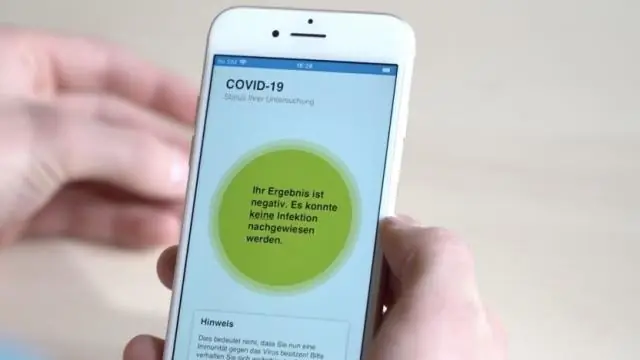
GitHub აპი მოქმედებს საკუთარი სახელით, ახორციელებს მოქმედებებს API-ის მეშვეობით უშუალოდ საკუთარი იდენტობის გამოყენებით, რაც ნიშნავს, რომ თქვენ არ გჭირდებათ ბოტის ან სერვისის ანგარიშის ცალკე მომხმარებლის შენარჩუნება. GitHub Apps შეიძლება დაინსტალირდეს პირდაპირ ორგანიზაციებსა და მომხმარებელთა ანგარიშებზე და მიეცეს წვდომა კონკრეტულ საცავებზე
როგორ დავაყენო აპლიკაციები ჩემს ახალ iPhone-ზე?

Apple® iPhone® - დააინსტალირეთ აპები საწყისი ეკრანიდან, შეეხეთ App Store-ს. App Store-ის დასათვალიერებლად შეეხეთ აპებს (ქვედა). გადაახვიეთ და შემდეგ შეეხეთ სასურველ კატეგორიას (მაგ., ჩვენ გვიყვარს ახალი აპლიკაციები, საუკეთესო კატეგორიები და ა.შ.). შეეხეთ აპს. შეეხეთ GET-ს შემდეგ შეეხეთ ინსტალაციას. მოთხოვნის შემთხვევაში, შედით iTunes Store-ში ინსტალაციის დასასრულებლად
როგორ ვნახო, რა მუშაობს Windows Task Scheduler?

გახსენით Task Scheduler Run ფანჯრის გამოყენებით (Windows-ის ყველა ვერსია) Windows-ის ვერსიისა თუ გამოცემის მიუხედავად, თქვენ ასევე შეგიძლიათ გამოიყენოთ Run ფანჯარა ამოცანების განრიგის გასაშვებად. დააჭირეთ Windows + R კლავიშებს თქვენს კლავიატურაზე Run-ის გასახსნელად და შემდეგ ჩაწერეთ taskschd. msc ღია ველში
